点击图片能放大再次点击却又恢复的效果如何在PPT中实现呢?
点击图片能放大再次点击却又恢复的效果我们到处都能看到,那么我们如何在PPT中实现这个效果呢?下面小编将为大家介绍介绍,首先我们打开一个PPT,选择插入、对象,在对话框中选择PPT演示文稿并确定,接着右击选择“背景”, 在对话框中选择“填充效果”并选择一张图片,确定,应用便可以达到当鼠标点击该图片的时候会放大,再次点击就会恢复到初始的状态。
步骤
1、打开一演示文稿,选择“插入”菜单中的“对象”。
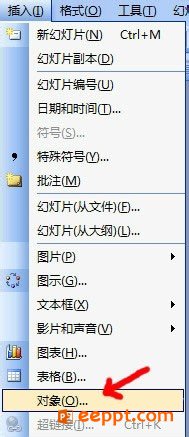
2、在“插入对象”对话框中,选择PPT演示文稿并确定。
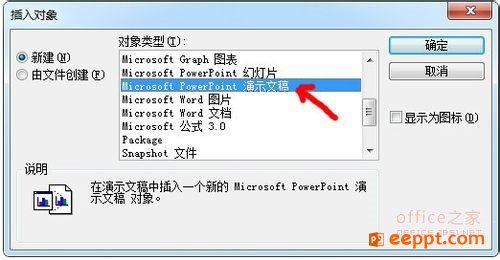
3、在插入的演示文稿上右击选择“背景”。
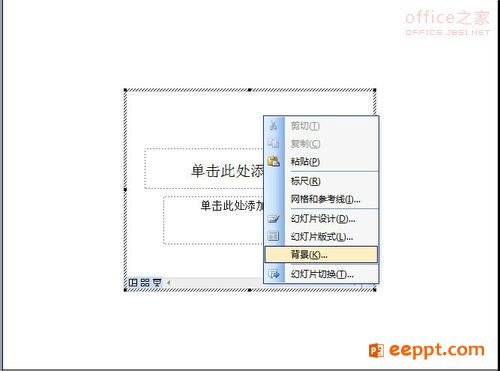
4、点击左下角的下拉按钮,选择“填充效果”。
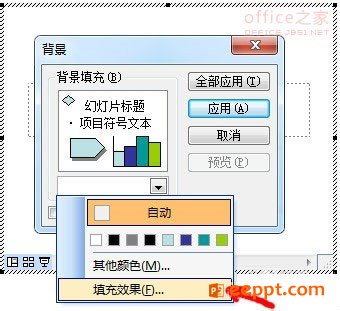
5、在“填充效果”的“图片”栏中,点击“选择图片”按钮选择一张图片,插入并确定,最后点击“应用”。演示一下效果,当点击该图片时,图片就会放大,再次点击后又恢复到原来状态。
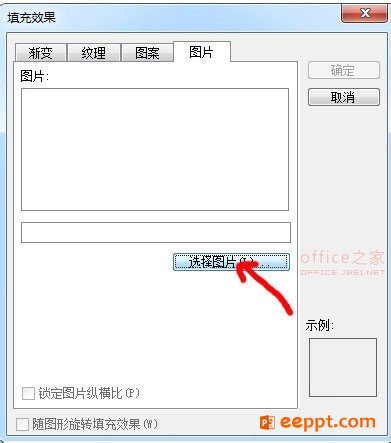
以上就是小编为大家带来的有关于点击图片能放大再次点击却又恢复的效果在PPT中实现的方法,是不是很神奇的一个功能呢?有兴趣的朋友可以学习了解一下,这个炫酷的功能还是挺不错的。
步骤
1、打开一演示文稿,选择“插入”菜单中的“对象”。
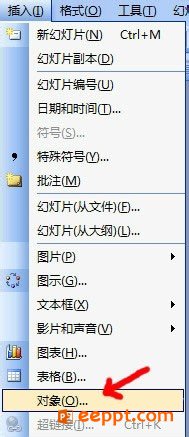
2、在“插入对象”对话框中,选择PPT演示文稿并确定。
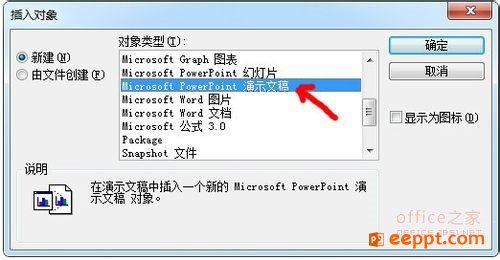
3、在插入的演示文稿上右击选择“背景”。
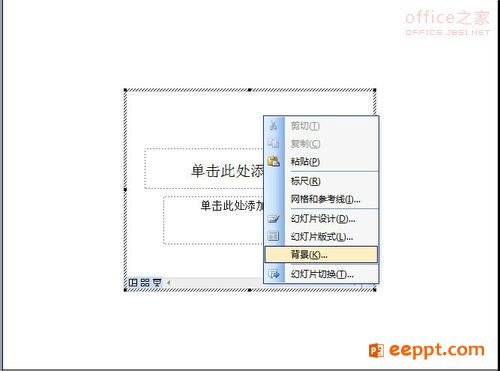
4、点击左下角的下拉按钮,选择“填充效果”。
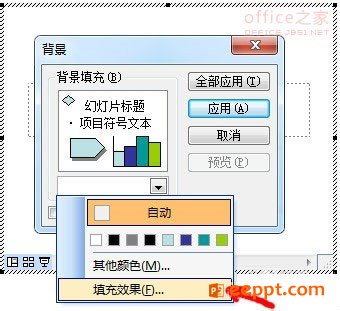
5、在“填充效果”的“图片”栏中,点击“选择图片”按钮选择一张图片,插入并确定,最后点击“应用”。演示一下效果,当点击该图片时,图片就会放大,再次点击后又恢复到原来状态。
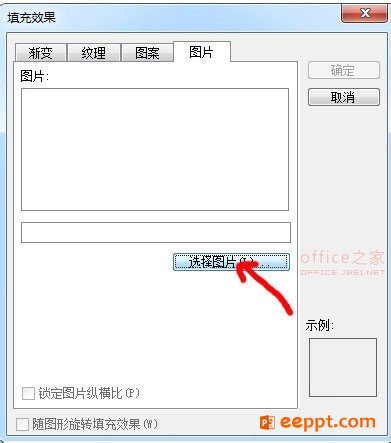
以上就是小编为大家带来的有关于点击图片能放大再次点击却又恢复的效果在PPT中实现的方法,是不是很神奇的一个功能呢?有兴趣的朋友可以学习了解一下,这个炫酷的功能还是挺不错的。





